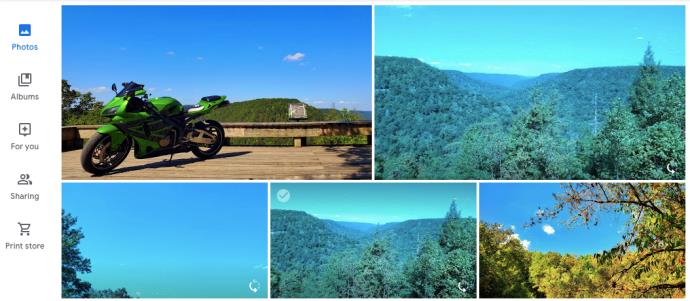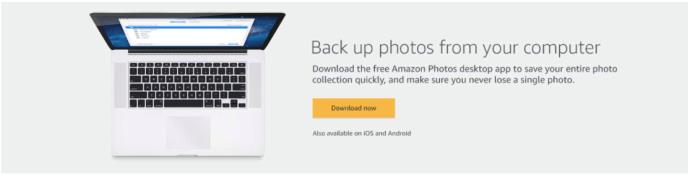Google फ़ोटो को Amazon फ़ोटो के पक्ष में छोड़ने के कई कारण हैं, या आप केवल एक द्वितीयक बैकअप ऐप चाहते हैं। अमेज़न फोटोज बेहतर विकल्प और अधिक उन्नत सुविधाएँ प्रदान करता है। यदि आपने पहले ही Amazon Prime/Amazon Drive की सदस्यता ले ली है तो फोटो बैकअप सेवा शामिल है।

हालाँकि, Google फ़ोटो से Amazon फ़ोटो में चित्र आयात करना मुश्किल है और इसमें कुछ समय लगेगा। दुर्भाग्य से, Google फ़ोटो अब Google ड्राइव के साथ सिंक करने की अनुमति नहीं देता है, इसलिए सिंक और अपलोड वर्कअराउंड अब काम नहीं करते हैं।
आप अभी भी अपनी फ़ोटो Google ड्राइव से Amazon Prime पर प्राप्त कर सकते हैं, लेकिन इसमें कुछ काम लगेगा। उच्च-गुणवत्ता वाली छवियां और अतिरिक्त संग्रहण स्थान इसे इसके लायक बना देगा। यदि आप कभी भी अपने Google खाते से बाहर हो जाते हैं, तो आसान पहुंच के लिए आपकी पसंदीदा तस्वीरें अमेज़न तस्वीरों में रहेंगी।
अमेज़न तस्वीरें लाभ
जब भंडारण सीमा की बात आती है तो अमेज़ॅन तस्वीरें उत्कृष्टता प्राप्त करती हैं। Google आपको Google फ़ोटो और Google ड्राइव का उपयोग करने वाले अन्य डेटा के लिए 15GB तक निःशुल्क संग्रहण की अनुमति देता है। वहीं, अमेजन प्राइम मेंबर्स ऐप में अनंत संख्या में फुल-रिज़ॉल्यूशन फोटो अपलोड कर सकते हैं। यह सुविधा फ़ोटोग्राफ़रों और ग्राफ़िक डिज़ाइनरों के लिए सुविधाजनक है, जो उन्हें Google फ़ोटो द्वारा स्वचालित रूप से JPEG में परिवर्तित करने या कम रिज़ॉल्यूशन पर संपीड़ित करने के बजाय Amazon फ़ोटो पर असीमित संख्या में RAW फ़ाइलें संग्रहीत करने में सक्षम होंगे।
अमेज़न फोटोज फैमिली वॉल्ट और अमेज़न प्रिंट्स भी प्रदान करता है। पारिवारिक वॉल्ट आपको अपने फ़ोटो खाते में परिवार के अधिकतम 5 सदस्यों को जोड़ने की अनुमति देता है, जिसका अर्थ है कि वे बिना किसी शुल्क के Amazon फ़ोटो तक पहुंच प्राप्त करते हैं । अमेज़ॅन प्रिंट्स विभिन्न मदों पर आपकी तस्वीरों को प्रिंट करने के लिए कई मूल्यवान विकल्प प्रदान करता है। Google फ़ोटो के "1-व्यक्ति साझाकरण" और दो प्रिंट विकल्पों की तुलना में, अमेज़न यहाँ स्पष्ट विजेता है।
Google फ़ोटो से डाउनलोड कर रहा है
यह डाउनलोड/अपलोड प्रक्रिया सबसे आसान या तेज़ समाधान नहीं है, लेकिन यह अभी उपलब्ध है। आप अपने फोन या अपने कंप्यूटर का उपयोग कर रहे हैं या नहीं, इसके आधार पर निर्देश थोड़े अलग होंगे। पहला कदम Google फ़ोटो से अपनी छवियों को डाउनलोड करना है।
अपने कंप्यूटर का उपयोग करके Google फ़ोटो डाउनलोड करना
Google फ़ोटो में अपनी छवियों को डाउनलोड करने के लिए संभवतः अपने कंप्यूटर का उपयोग करना सबसे अच्छा है क्योंकि आपको एक मिनट के लिए संग्रहण स्थान की आवश्यकता होगी। यदि आपके पास उच्च संग्रहण फ़ोन या टैबलेट है, तो उसका उपयोग करना संभव हो सकता है।
- अपने कंप्यूटर पर एक ब्राउज़र में "Google फ़ोटो" खोलें और सही खाते में साइन इन करें (आमतौर पर आपका प्राथमिक Google खाता)।
- विंडो के बाईं ओर स्थित "फ़ोटो" पर क्लिक करें ।
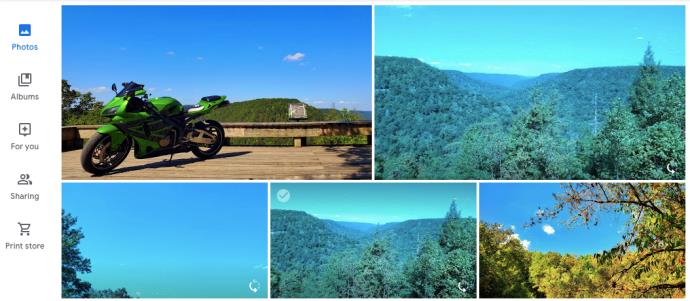
- अपने कर्सर को उस फ़ोटो पर होवर करें जिसे आप डाउनलोड करना चाहते हैं, फिर "पारभासी सफ़ेद चेकमार्क" पर क्लिक करें (यह नीला हो जाएगा)।
- अपनी तस्वीरों के माध्यम से स्क्रॉल करना जारी रखें, प्रत्येक को क्लिक करें जिसे आप अमेज़ॅन प्राइम फोटोज में ले जाना चाहते हैं।
- एक बार जब आप वांछित फ़ोटो / छवियों का चयन कर लेते हैं, तो ऊपरी दाएं कोने में "ऊर्ध्वाधर दीर्घवृत्त" (तीन ऊर्ध्वाधर बिंदु) पर क्लिक करें।

- "डाउनलोड करें" चुनें ।
अपने स्मार्टफोन या टैबलेट से
Google फ़ोटो ऐप में साइन इन करें और सत्यापन निर्देशों का पालन करें। यहाँ से, इन निर्देशों का पालन करें:
- निचले बाएँ हाथ की ओर "फ़ोटो" पर टैप करें ।
- अपनी किसी एक फ़ोटो को देर तक दबाकर रखें।
- प्रत्येक फ़ोटो को टैप करें ताकि खोखला वृत्त नीले चेकमार्क में बदल जाए
- अमेज़ॅन फ़ोटो / अमेज़ॅन ड्राइव पर आयात करने के लिए छवियों का चयन करने के बाद, ऊपरी दाएं कोने में "वर्टिकल इलिप्सिस" (तीन लंबवत बिंदु) पर क्लिक करें।
- "डिवाइस में सहेजें" चुनें ।
ध्यान दें: केवल उन तस्वीरों का चयन करें जो आपके डिवाइस में पहले से सहेजी नहीं गई हैं। अन्यथा, आपको 'सेव टू डिवाइस' विकल्प दिखाई नहीं देगा।
Google फ़ोटो ऐप में निफ्टी स्क्रॉल विकल्प है जो आपको किसी विशेष महीने या वर्ष पर वापस जाने की अनुमति देता है। अगर आपको याद है कि आपने पहली बार अपना फोन कब खरीदा था, तो उस तारीख पर वापस जाने से यह आयात प्रक्रिया आसान हो जाती है।
अमेज़न प्राइम फोटोज का बैकअप
अगला चरण आपकी सभी तस्वीरों को Amazon Drive/Amazon Photo पर अपलोड करना है। अमेज़ॅन फोटोज में कई ऑपरेटिंग सिस्टम के लिए आसान पहुंच और ऐप्स के लिए एक यूआरएल है, लेकिन यह आपके डेटा को स्टोर करने के लिए अमेज़ॅन ड्राइव का उपयोग करता है।
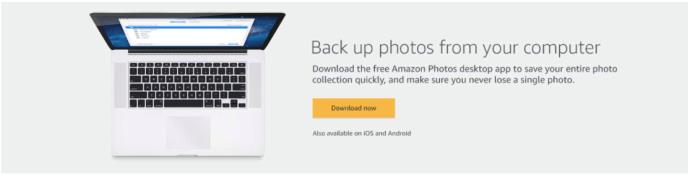
1. साइन अप करें और अमेज़ॅन तस्वीरें कॉन्फ़िगर करें
सबसे पहले, ध्यान दें कि अमेज़ॅन फ़ोटो प्राप्त करने का सबसे अच्छा तरीका अमेज़ॅन प्राइम सब्सक्राइबर बनना है, क्योंकि यह अमेज़ॅन ड्राइव की सदस्यता लेने से कहीं बेहतर विकल्प के साथ आता है। यदि आप एक प्रधान सदस्य नहीं हैं, तो अपने अमेज़ॅन खाते में साइन इन करें और अपनी सदस्यता को पीसी/मैक या एंड्रॉइड/आईओएस डिवाइस पर अपग्रेड करें।
एक बार जब आप अपना पारिवारिक वॉल्ट (आवश्यक नहीं, लेकिन अनुशंसित) सेट कर लेते हैं, तो "पारिवारिक वॉल्ट में अपलोड जोड़ें" विकल्प को चालू करने पर विचार करें।
2. Android/iOS के लिए Amazon Photo ऐप इंस्टॉल करें
स्मार्टफोन और टैबलेट के लिए, " एंड्रॉइड अमेज़ॅन फोटो ऐप " या " आईओएस/आईफोन अमेज़ॅन फोटो ऐप " डाउनलोड और इंस्टॉल करें । यदि आप चाहते हैं कि अमेज़ॅन ड्राइव आपके फ़ोन की फ़ोटो और वीडियो का स्वचालित रूप से बैकअप ले, तो ऐप की "सेटिंग" पर जाएं और "ऑटो-सेव" पर नेविगेट करके और "फ़ोटो" और "वीडियो" के लिए स्लाइडर्स को सक्रिय करके ऑटो-सेव विकल्प को चालू करें। ”
विंडोज, मैक ���र लिनक्स पीसी/लैपटॉप के लिए कोई अमेज़ॅन फोटो ऐप नहीं है, लेकिन आप अमेज़ॅन फोटो तक पहुंचने या अमेज़ॅन ड्राइव (केवल विंडोज़ और मैक) स्थापित करने के लिए ब्राउज़र का उपयोग कर सकते हैं।
3. विंडोज़ या मैक पर अमेज़ॅन ड्राइव पर छवियां अपलोड करें
विंडोज या मैक अमेज़ॅन ड्राइव डेस्कटॉप ऐप डाउनलोड और इंस्टॉल करें , फिर सभी वांछित फ़ोटो और वीडियो का बैकअप लें।

आप Google फ़ोटो को एक बैकअप विकल्प के रूप में रख सकते हैं या इसे एक बार सत्यापित करने के बाद हटा सकते हैं कि आपके सभी चित्र अमेज़ॅन ड्राइव में सुरक्षित रूप से संग्रहीत हैं।
ध्यान दें: अमेज़ॅन फ़ोटो ऐप / अमेज़ॅन ड्राइव ऐप (सभी डिवाइस) हमेशा चलने के लिए सेट होने पर डिवाइस और उसके प्रदर्शन को तनाव देते हैं। मोबाइल पर पृष्ठभूमि की कार्यक्षमता को बंद करना और पीसी पर स्टार्टअप से इसे हटाना सबसे अच्छा है। इस तरह, जब आप ऐप लॉन्च करते हैं तो यह केवल फाइलों (स्वचालित रूप से) का बैक अप लेता है।
अंतिम चरण
अब जबकि आपकी तस्वीरों का अमेज़न ड्राइव पर बैकअप हो गया है, तो आपको पीछे रह गई गंदगी को साफ करना होगा। सामग्री को Google फ़ोटो से दूर स्थानांतरित करने के कारण के आधार पर, आप एप्लिकेशन को अक्षम या हटाना चाह सकते हैं। आप इसे ऐसे ही छोड़ सकते हैं ताकि आपके पास अपने फ़ोटो, स्क्रीनशॉट और छवियों का बैकअप लेने के लिए दो क्लाउड हों।
समाधान
हालाँकि यह प्रक्रिया सरल नहीं है, Google ड्राइव से चित्र/तस्वीरें डाउनलोड करना और उन्हें Amazon Photo/Amazon ड्राइव पर अपलोड करना आपकी तस्वीरों को माइग्रेट करने का सबसे आसान तरीका लगता है। Android फ़ोन का उपयोग करके, आप छवियों को माइग्रेट करने के लिए Android Beam या Wifi Direct को भी आज़मा सकते हैं।
यदि आपके पास समय और जानकारी है, तो आप सामग्री को सीधे Google फ़ोटो से एक Android डिवाइस से दूसरे में स्थानांतरित कर सकते हैं। दुर्भाग्य से, एक समय में केवल इतनी ही सामग्री यात्रा कर सकती है, इसलिए आप एक साथ पांच या दस फ़ोटो भेजने में अधिक समय व्यतीत करेंगे।
AirDrop वाले iPhone के लिए भी यही बात लागू होती है। भले ही Google फ़ोटो ने आपको विकल्प दिया हो, आप एक बार में कुछ ही भेज सकते थे।